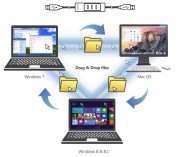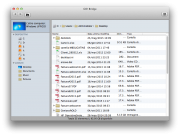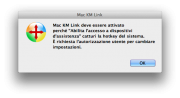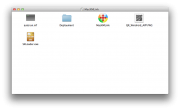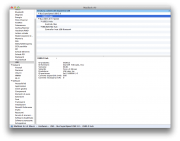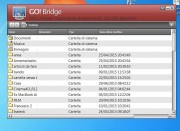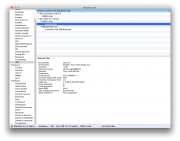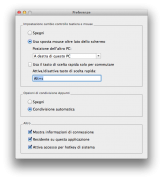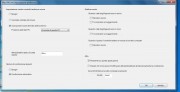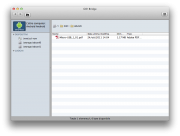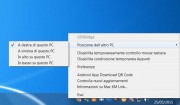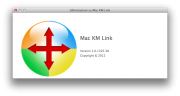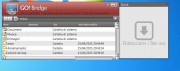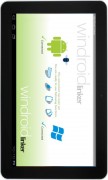In un mondo dove gli hub USB li fanno ormai tutti, pochi riescono a mettere in questo comune accessorio un tocco di originalità e d’innovazione, eppure con le porte USB si possono fare molte cose, alcune decisamente utili come dimostra l’HB4009 , un dispositivo di Inateck che integra un hub USB 3.0 e una… Magic Port che, come vedremo, è una delle ragioni per cui recensiamo questo accessorio.
HB4009 è uno scatolotto leggero (67 grammi) e di dimensioni non eccessive (108 x 31 x 22mm), realizzato in plastica di buona qualità di colore grigio, facilmente trasportabile in borsa. Il suo fine più comune è quello di moltiplicare le porte USB del computer, aumentandole di due (visto che ha tre porte USB) ma il fine secondario, che però diventa il primario visto che non ci sono molti altri prodotti simili in circolazione, è la possibilità di trasferire file da un Mac ad un PC senza usare alcun driver , condividere tastiere e mouse tra i due ambienti o tra due macchine qualunque esse siano.

L’uso dell’hub USB è ovviamente banale: basta collegare un capo a una porta USB del Mac e collegare i dispositivi USB a una delle tre nuove porte disponibili. Il funzionamento come hub non richiede ovviamente nessun driver e l’accessorio può essere collegato e scollegato “al volo” senza problemi, avendo l’accortezza di “smontare” dispositivi quali dischi e pennette USB, come si fa normalmente con questi accessori. Ma che ci sia qualche cosa in più dentro all’hub lo si percepisce quando al primo collegamento sul Mac compaiono due minuscole partizioni (3.69MB e 1.38MMB) integrate in una memoria di massa interna del dispositivo, con software specifici per OS X e Windows. Su OS X il dispositivo richiede l’autorizzazione dell’utente per cambiare le impostazioni relative all’acceso dei dispositivi di assistenza (vedremo a breve perché). Su Windows sono automaticamente installati nel sistema una serie di driver non appena il dispositivo è collegato alla porta USB; facendo doppio click sull’unità virtuale che compare in Risorse del computer sul sistema operativo di Microsoft comparirà l’icona “Mac KM Link” nella parte inferiore destra della barra delle applicazioni; un click sull’icona in questione permette di modificare varie impostazioni e indicare, ad esempio, la posizione fisica dell’altro computer (a destra, a sinistra, in alto, in basso), fondamentale per la peculiare modalità di funzionamento che è attivata dal dispositivo. Appena si collega un capo del cavo accessorio al Mac e il capo che fuoriesce dal dispositivo al PC, il sistema operativo avvisa che il collegamento è stato eseguito e si è a questo punto pronti all’uso.
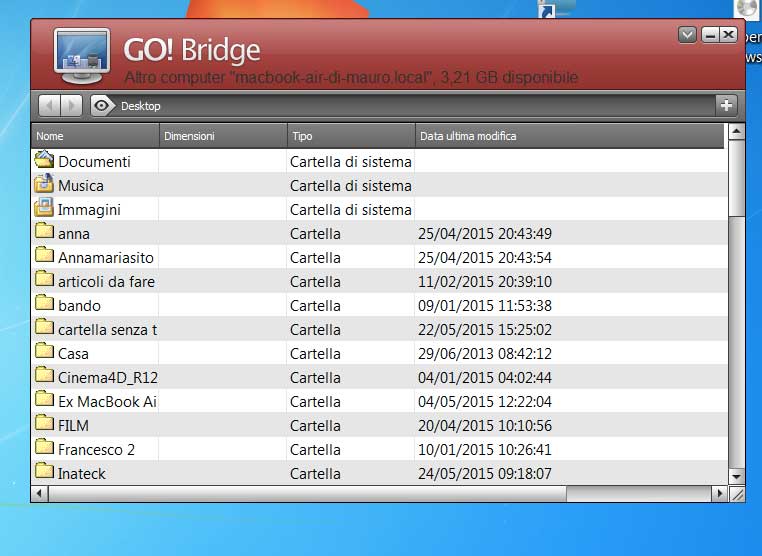
Trasferimento dei file da Mac a PC
La prima funzione interessante, cui abbiamo fatto cenno, è la possibilità di trasferire file da un sistema operativo all’altro. Basta fare click sull’icona dedicata nella barra delle applicazioni in Windows (in fondo a destra sullo schermo) e scegliere l’opzione “GO!Bridge”. Compare una finestra che mostra l’elenco di file e cartelle sul desktop del Mac ed è possibile navigare nella struttura ad albero del computer collegato e trascinare i file da una parte all’altra con il drag&drop controllando il mouse di Mac e PC da un’unica postazione. Nel nostro caso il MacBook Air era a sinistra del PC, il PC era a destra e con il trackpad del Mac abbiamo trascinato senza difficolta cartelle e file da una parte all’altra. Il PC (o meglio, lo schermo di quest’ultimo) diventa una sorta di monitor secondario, rendendo semplicissimo il trasferimento. La copia di un file di circa 800MB ha richiesto circa 40 secondi (il PC usato ha porte USB 2.0, il MacBook Air porte USB 3.0); velocità maggiori si raggiungono ovviamente se sia il Mac, sia il PC, integrano porte USB 3. Un’opzione denominata “Apri dock” consente di visualizzare una finestra a destra dell’applicazione “Go!Bridge” indicare tutti i file da trasferire, selezionarli e trasferirli infine nella posizione desiderata, tutti insieme.
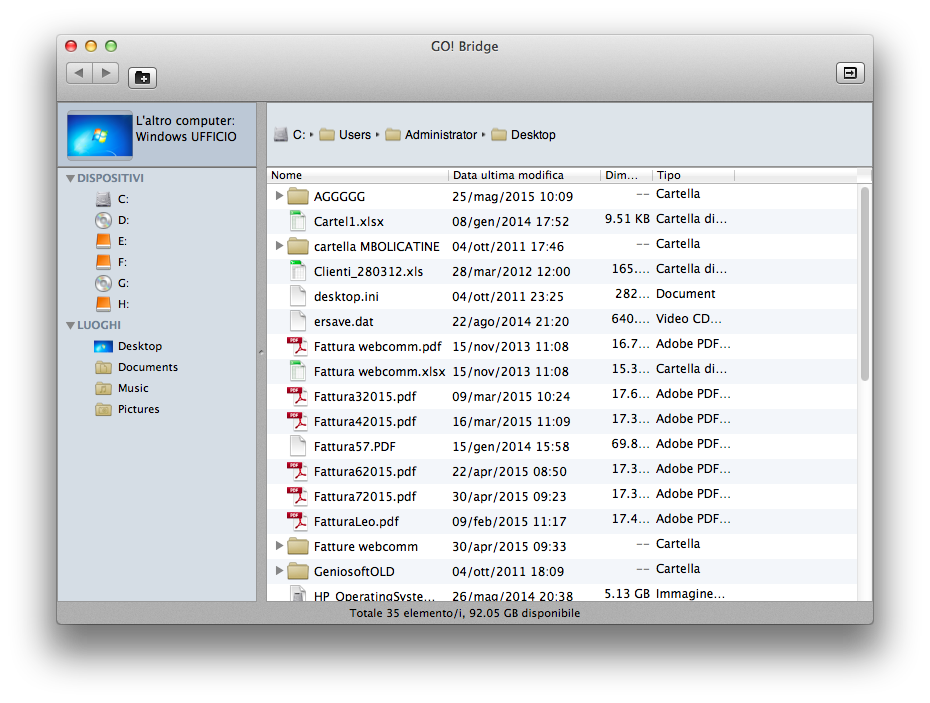
Trasferimento da PC a Mac
Anche l’operazione contraria (trasferimento file e cartelle da Mac a PC) è ovviamente semplice. Basta avviare l’applicazione “Mac KM Link” sul Mac, scegliere l’opzione “Go!Bridge” dal menu “File”; similarmente a quanto visto prima con il trasferimento PC, appare una finestra con il desktop del PC con Windows; da qui è possibile navigare in cartelle e sottocartelle varie e trascinare i file dove servono. Dai menu dell’applicazione Mac è possibile disabilitare temporaneamente il controllo di mouse e tastiera, disabilitare gli Appunti, modificare Preferenze varie, modificare in vari modi le opzioni di visualizzazione della finestra di trasferimento principale.
Uso come switch KVM
Essendo un dispositivo KVM, il dispositivo permette di controllare due computer indipendenti con un monitor e un mouse. Si collegano Mac e PC (ma anche due Mac o due PC), si specifica la prima volta la posizione fisica dell’uno e dell’altro dispositivo, e a questo punto possiamo, ad esempio usare il Mac a sinistra con Safari, Mail, Photophop e così via; trascinando il cursore del mouse verso l’area destra (lo schermo del PC) si entra nell’area Windows e da qui si possono avviare Word, Excel, PowerPoint e qualsiasi altro programma; anche la tastiera è condivisa, così come il blocco appunti, rendendo banale trasferire dati da una parte all’altra.
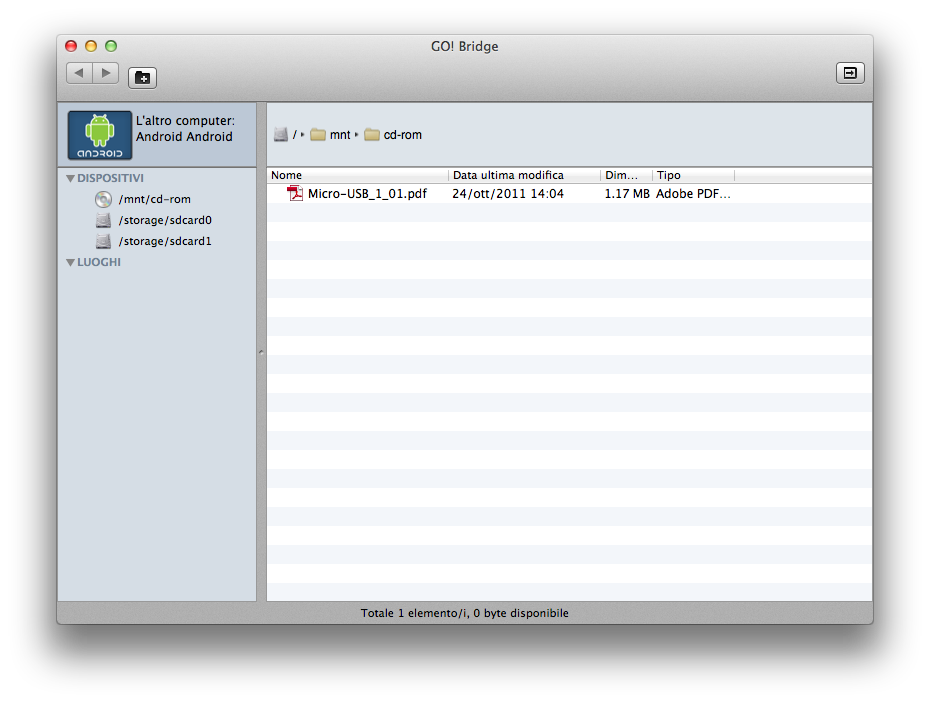
Uso con dispositivi Android
Per l’uso con smartphone e tablet Android basta sfruttare l’adattatore USB Micro-B / A (in dotazione). Sui dispositivi Android bisogna attivare l’opzione OTG (“On The Go”), comodissima per usare mouse e tastiera del computer, copia e incolla di elementi e altro. Alcuni dispositivi Android consentono di nascondere la tastiera virtuale, permettendo (soprattutto con gli schermi più piccoli) di scrivere più comodamente. Non tutti gli smartphone e tablet supportano appieno alcune funzioni (alcuni supportano solo lo swap di tastiera, altri solo il trasferimento); generalmente i device con Android 4.04 e seguenti supportano tutte e due le funzioni. Un codice QR richiamabile dall’applicazione “Go!Bridge” permette in qualsiasi momento di scaricare l’app gratuita “Windroid Linker” dal Play Store attivando funzionalità specifiche di trasferimento e controllo.
Conclusioni
È un dispositivo interessante e di facile uso. È comodissimo per trasferire al volo file e cartelle tra Mac e PC senza bisogno di creare una rete ad hoc, senza sfruttare connessioni di rete (wireless o cablate) e comodo anche per chi ha la necessità di usare Mac e PC contemporaneamente controllando tutto con una sola tastiera e mouse. Molto comoda è la possibilità di scambiare “appunti” tra Mac e PC, facendo in questo modo comunicare tra i due sistemi applicazioni apparentemente inconciliabili. Lo abbiamo sfruttato ad esempio per generare fatture e bolle su un’applicazione dedicata per PC, copiare i documenti e incollarli in Mail su Mac i documenti generati al volo su Windows. Le possibilità sono ad ogni modo infinite. Anche il controllo dei dispositivi Android è utile, comodo non solo per trasferire i file ma anche e soprattutto per copiare e incollare appunti tra i due sistemi e sfruttare tastiere USB.
Nome: HB4009
Prodotto da: Inateck
Requisiti minimi su Mac: OS X 10.6 o superiore e porta USB
Requisiti minimi su PC: Windows XP o superiore e porta USB
Requisiti minimi per l’uso con dispositivi Android: Android 2.2, 3.0, 3.1 o seguenti
Prezzo: 52,99 euro ma su Amazon è in offerta a 30,99 euro
Pro
– Di semplice uso
– Trasferimenti veloci
– Possibilità di condividere “appunti” tra Mac e PC
– Controllo di due computer utilizzando una sola tastiera e mouse
Contro
– Un po’ ingombrante
– Il software di gestione per Mac è po’ spartano ma funziona